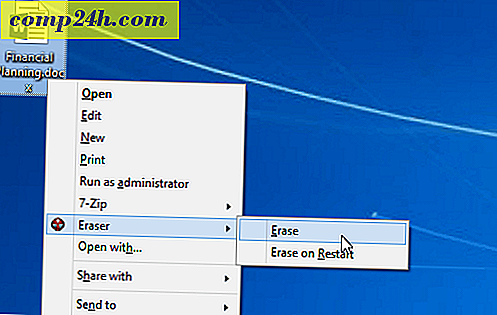Lifehack: Dodaj zdjęcia do wydarzeń z Kalendarza Google, aby złagodzić błędy "grubego palca"
Więc jesteśmy w drodze na kolację urodzinową o 17:30. Dobrze się czuję około 15 minut wcześniej. A potem dostajemy tekst.
"Czy przyjeżdżacie?"
"Tak?"
"Jesteśmy gotowi na zamówienie."
"... Myślałem, że jest o 17:30."
"Nie, 5:00 PM."
Tak więc, szaleńczo sprawdzamy kalendarz.
Tak, mówi 17:30.
Zgodnie z kalendarzem mieliśmy rację. Ale tak się złożyło, że nasz kalendarz był błędny.
Moim pierwszym instynktem było obwinianie go o jakiś czasoprzestrzenny ciąg czasoprzestrzenny. Być może weszliśmy w alternatywną rzeczywistość, w której wszystkie spotkania przesunęły się o pół godziny wcześniej.
Ale myślę, że wiem, co się naprawdę wydarzyło.
Za każdym razem, gdy otrzymasz papierowe zaproszenie, podczas konwersji zaproszenia drukowanego do kalendarza bez papieru zostanie wprowadzony niewielki wpis danych: Kalendarz Google, Kalendarz iCloud, Kalendarz programu Outlook lub cokolwiek innego. Uderzasz datę i godzinę, a następnie rzucasz papierowe zaproszenie do kosza. Po co zawracać sobie głowę bałaganem?
Minęły dwa miesiące, a potem nagle spóźniłeś się o 15 minut. A może gorzej, pojawiasz się i nikogo nie ma. Wszystko dlatego, że w swoim pośpiechu włożyłeś niewłaściwe informacje do kalendarza. Ten scenariusz zdarzył mi się więcej razy, niż jestem w stanie przyznać. Oczywistym rozwiązaniem jest po prostu nie spiesz się i ostrożnie wprowadź i podwójnie sprawdź wprowadzone informacje. Ale jestem na tyle gęsta, że prawdopodobnie też to spieprzy.
Oto moje nowe rozwiązanie: zrób zdjęcie papierowego zaproszenia i dołącz je do cyfrowego wydarzenia w kalendarzu. To najlepsze z obu światów. To rozwiązanie jest częściowo dostosowane do wskazówek technicznych i częściowych usprawnień pracy. Dla mnie, jeśli nie "zapakuję" czegoś w rodzaju spotkania bezpośrednio na miejscu, ryzykuję całkowite zapomnienie. Ale jeśli spróbuję go podłączyć, gdy jestem poza domem, narażam się na błąd wprowadzania danych przez gruby palec.
Dziwne w tej metodzie jest to, że Kalendarz Google i aplikacja Kalendarz w iOS nie pozwalają na załączanie zdjęć bezpośrednio w aplikacji. Ale pozwalają wyświetlać obrazy w aplikacji, jeśli dostaniesz je tam w inny sposób.
Teraz robię zdjęcie zaproszenia, kiedy je dostaję.
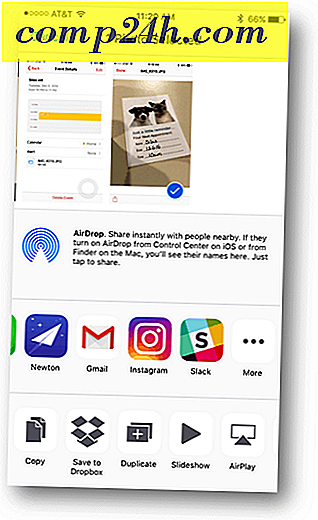
A potem wysyłam je do mnie z opisowym tematem.

Następnie, gdy dojdę do pulpitu, zapisuję obraz w folderze tymczasowym.

Następnie klikam Więcej i wybieram Utwórz wydarzenie.

Wybieram zdjęcie zaproszenia i załączam je w celach informacyjnych, a następnie uzupełniam pozostałe szczegóły.


Następnie, jeśli mam jakiekolwiek wątpliwości co do dokładności mojego wydarzenia w kalendarzu, zawsze mogę sprawdzić oryginalne zaproszenie, nawet jeśli je wyrzuciłem.

W aplikacji mobilnej Kalendarz Google pojawia się i otwiera na Dysku Google.

Widzieć?

W przypadku aplikacji Kalendarz na iOS jest trochę drobiazgowo. Wystąpił błąd podczas otwierania pliku załączonego w Kalendarzu Google. Ale jeśli utworzę wydarzenie w Kalendarzu iCloud, działa dobrze w natywnej aplikacji Kalendarz na iOS.


Więc co o tym myślisz? Czy to mnie uratuje przed spóźnieniem się na kolejne spotkanie? Zaproś mnie na imprezę i dowiedz się! Zostaw serdeczne zaproszenie w komentarzach poniżej.